Microsoft Print to PDF est l’une des fonctionnalités les moins connues introduites avec Windows 10. De nombreux utilisateurs ne connaissent pas cette excellente fonctionnalité qui vous permet d’enregistrer et de convertir n’importe quel document au format PDF.
Avec Microsoft Print to PDF, vous pouvez enregistrer des pages Web au format PDF, convertir des fichiers JPEG, PNG et d’autres formats d’image en PDF, enregistrer des documents numérisés au format PDF et convertir n’importe quel document au format PDF.
Bien que Microsoft Print to PDF soit une fonctionnalité utile, de nombreux utilisateurs préfèrent toujours utiliser des outils tiers plutôt que la fonctionnalité intégrée.
La fonction est activée par défaut et apparaît dans la boîte de dialogue Imprimer. Si vous ne voyez pas Microsoft Print to PDF dans la boîte de dialogue Imprimer, vous l’avez probablement désactivé.
Pour activer ou désactiver la fonctionnalité Microsoft Print to PDF, suivez les instructions ci-dessous.
Voici comment activer ou désactiver Microsoft Print to PDF dans Windows 10
Étape 1: Dans la recherche Démarrer / barre des tâches, tapez Appwiz.cpl puis appuyez sur la touche Entrée pour ouvrir la fenêtre Programmes et fonctionnalités.
Étape 2: Dans le volet gauche de la fenêtre, cliquez sur Activer ou désactiver des fonctionnalités Windows connexion. Cliquez sur le lien pour ouvrir une autre nouvelle boîte de dialogue appelée Fonctionnalités Windows.
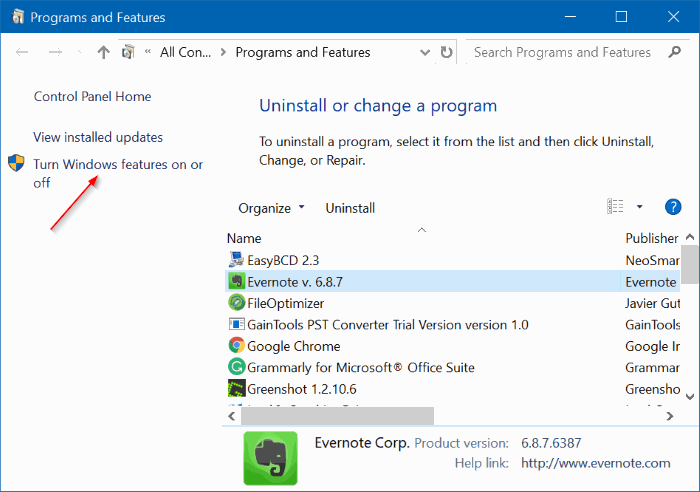
Étape 3: Chercher Microsoft Print au format PDF s’enregistrer. Décochez Microsoft Print to PDF, puis cliquez sur d’accord pour désactiver la fonction. Cliquez sur Oui si vous voyez la boîte de dialogue de confirmation.
Sélectionnez l’élément Microsoft Print to PDF, puis cliquez sur le bouton OK pour activer la fonctionnalité.